下载了谷歌浏览器安装时会默认安装到C盘,不会让你选择安装到哪个盘符,尴尬的是在浏览器使用的过程中会产生很多的缓存垃圾,必须要及时的去清理,不然系统就会慢慢的变的很卡(电脑配置好的可以忽略,像我的笔记本就是慢慢变卡的那种,主要是我的强迫症不允许它悄悄的装在C盘),来总结一下转移的方法:7Q6office教程网
一、安装:7Q6office教程网
下载了谷歌浏览器之后让它去自由的安装,等它自由的安装完了之后,找到它的快捷方式,右键查看属性,在目标中查看谷歌浏览器的路径,然后打开文件所在的位置:7Q6office教程网
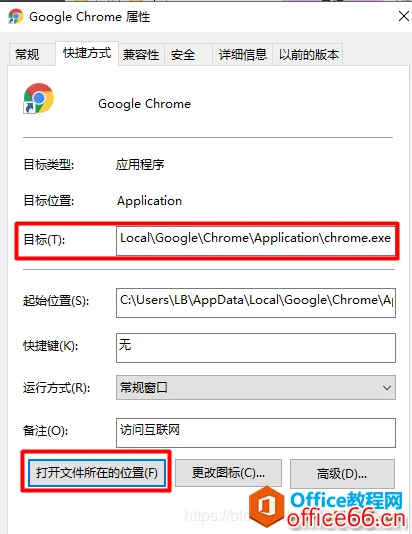 7Q6office教程网
7Q6office教程网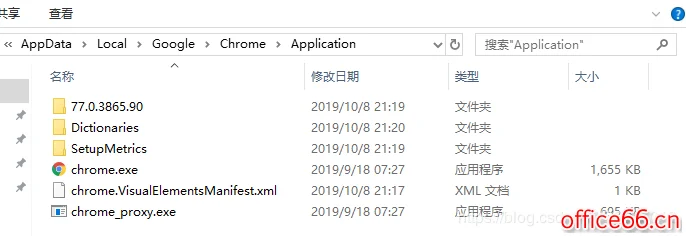 7Q6office教程网
7Q6office教程网二、移动目标路径:7Q6office教程网
回到目标路径的根目录下,将Google文件夹剪切到其他盘(比如我的是G盘):7Q6office教程网
注意:一定要记住原来文件夹的路径和剪切过去的文件夹路径,等会要用!如果一时半会记不住就把路径复制到记事本里记!目标文件夹移动了之后桌面上的快捷方式是打不开的,因为还没有完成最终的移动!7Q6office教程网
以下3个图依次是谷歌浏览器的安装位置、移动后的路径和记录的移动前后的路径:7Q6office教程网
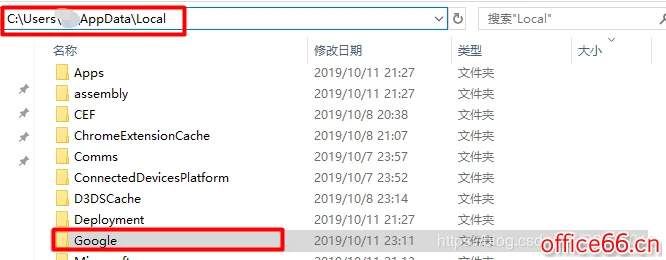 7Q6office教程网
7Q6office教程网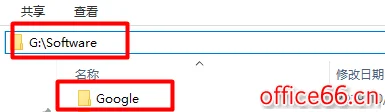 7Q6office教程网
7Q6office教程网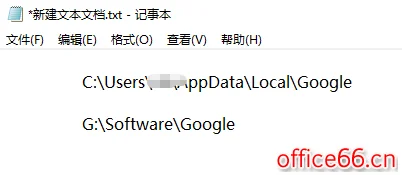 7Q6office教程网
7Q6office教程网三、创建路径链接:7Q6office教程网
用管理员身份打开命令提示符,写点东西进去:7Q6office教程网
mklink "C:/Users/****/AppData/Local/Google" "G:/Software/Google"7Q6office教程网
说明:第一个双引号里是原来的安装位置,第二个双引号里是移动后的安装位置,中间用英文的空格隔开,双引号也是英文的。7Q6office教程网
写完了之后直接回车就行:7Q6office教程网
 7Q6office教程网
7Q6office教程网这一步完成了之后会在原来的安装目录中生成一个类型为.symlink的文件,这个就是刚才创建的符号链接:7Q6office教程网
 7Q6office教程网
7Q6office教程网这个时候双击桌面上的快捷方式就能打开了。7Q6office教程网
如果打不开怎么办呢?7Q6office教程网
在移动过后的文件夹中找到谷歌浏览器的启动程序“chrome.exe”,右键发送到桌面快捷方式,然后把名称改成你喜欢的名称就行了。7Q6office教程网
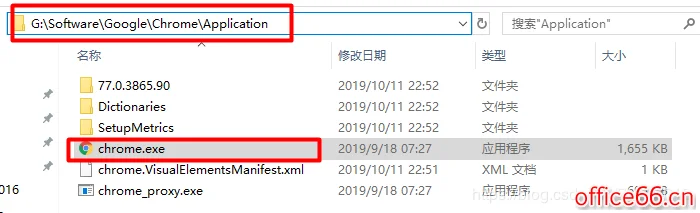 7Q6office教程网
7Q6office教程网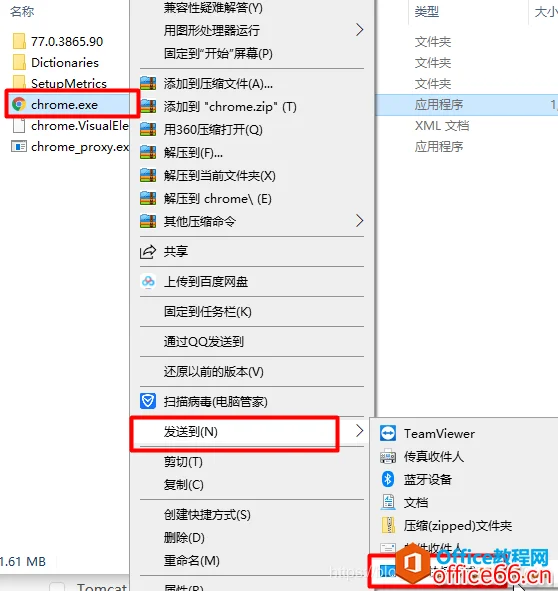 7Q6office教程网
7Q6office教程网至此,谷歌浏览器移动完成,这个操作不会影响后续的版本更新!7Q6office教程网
